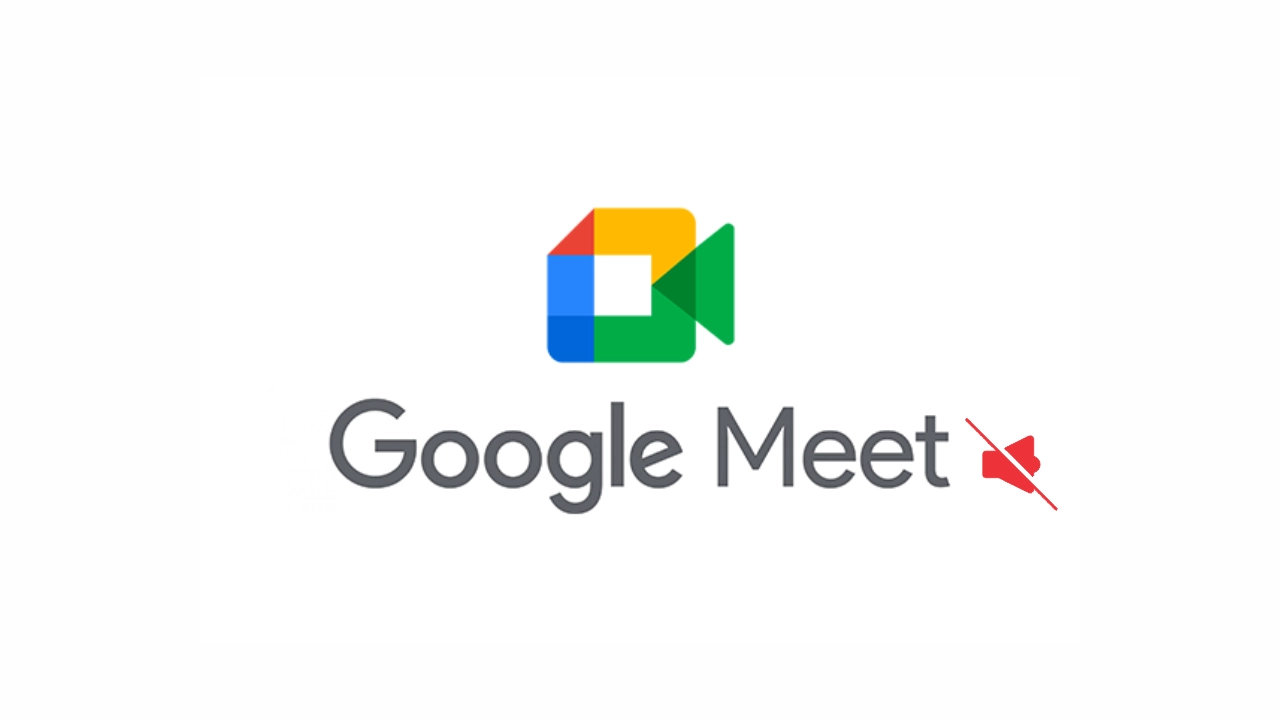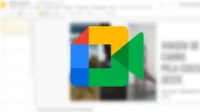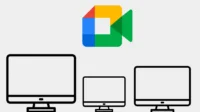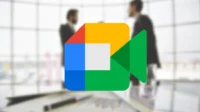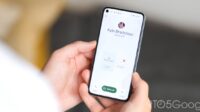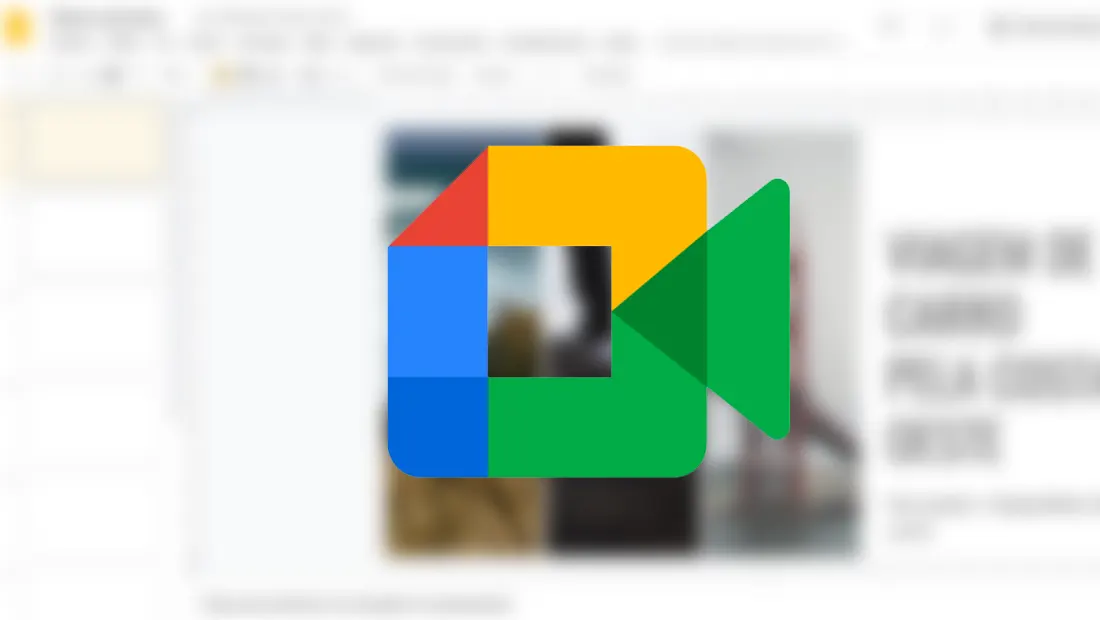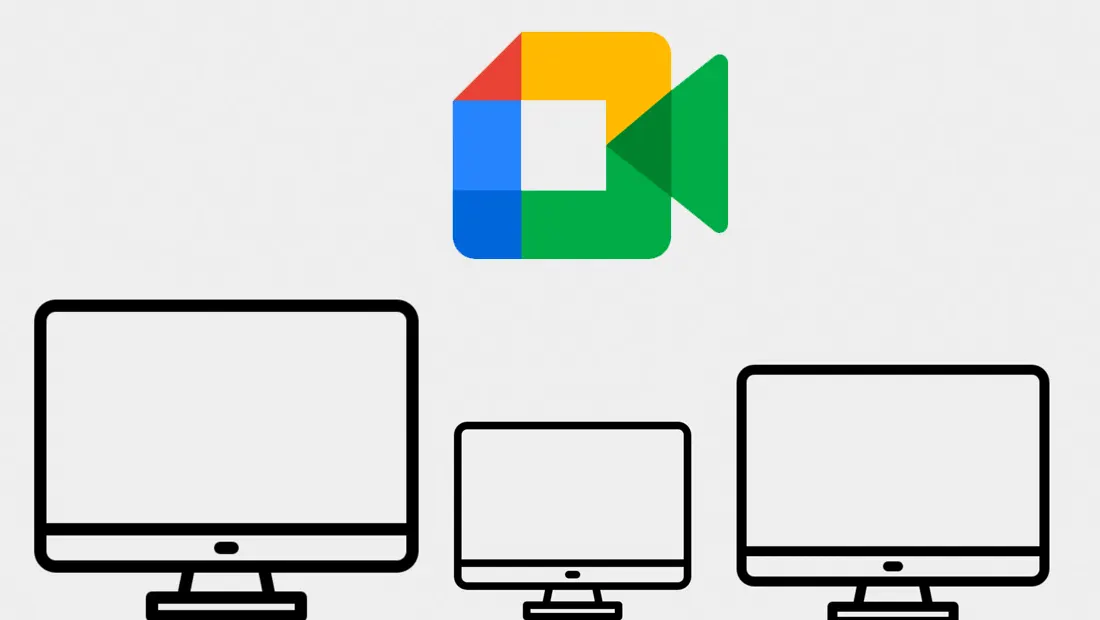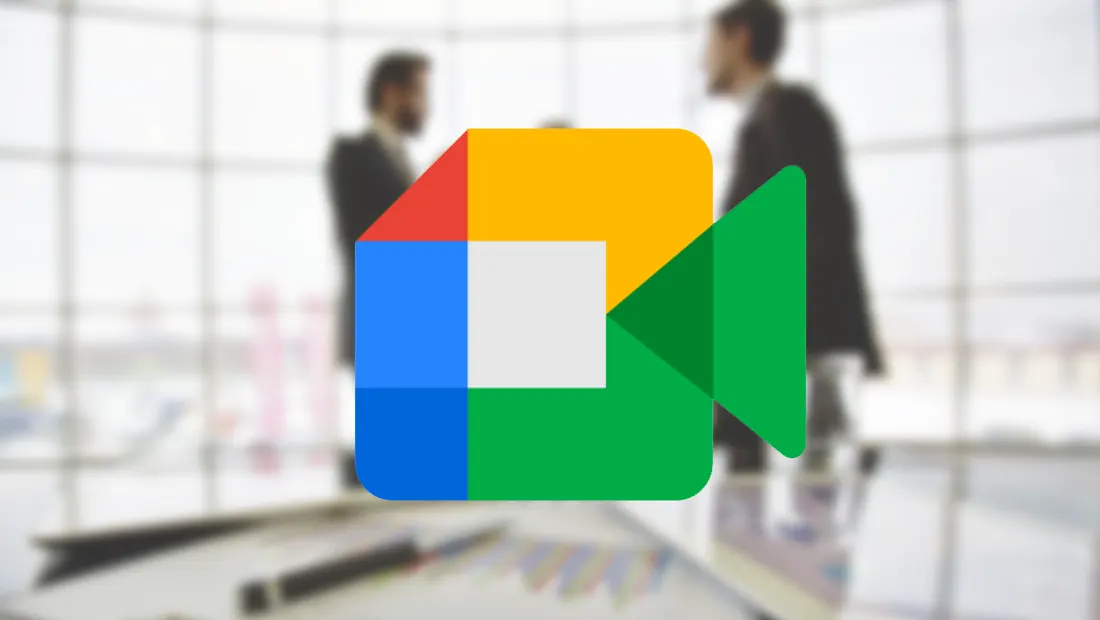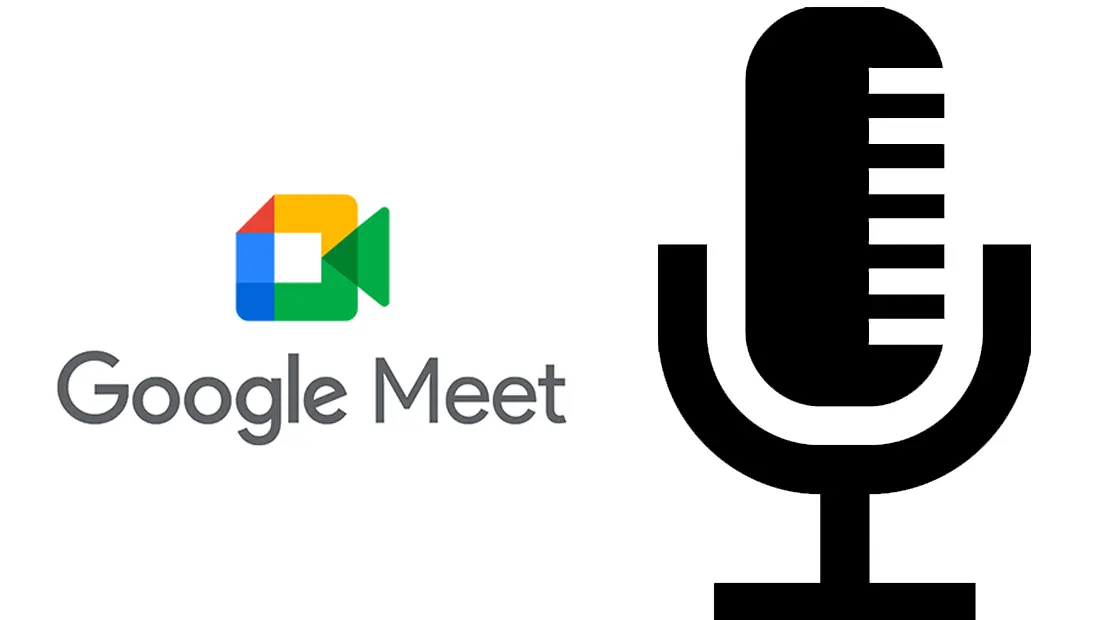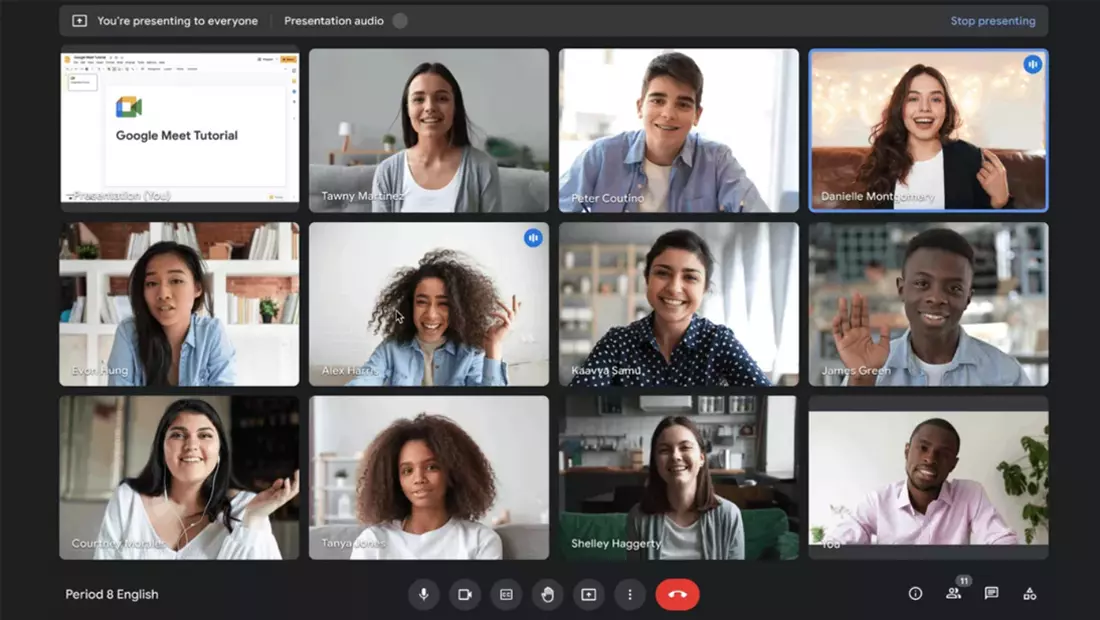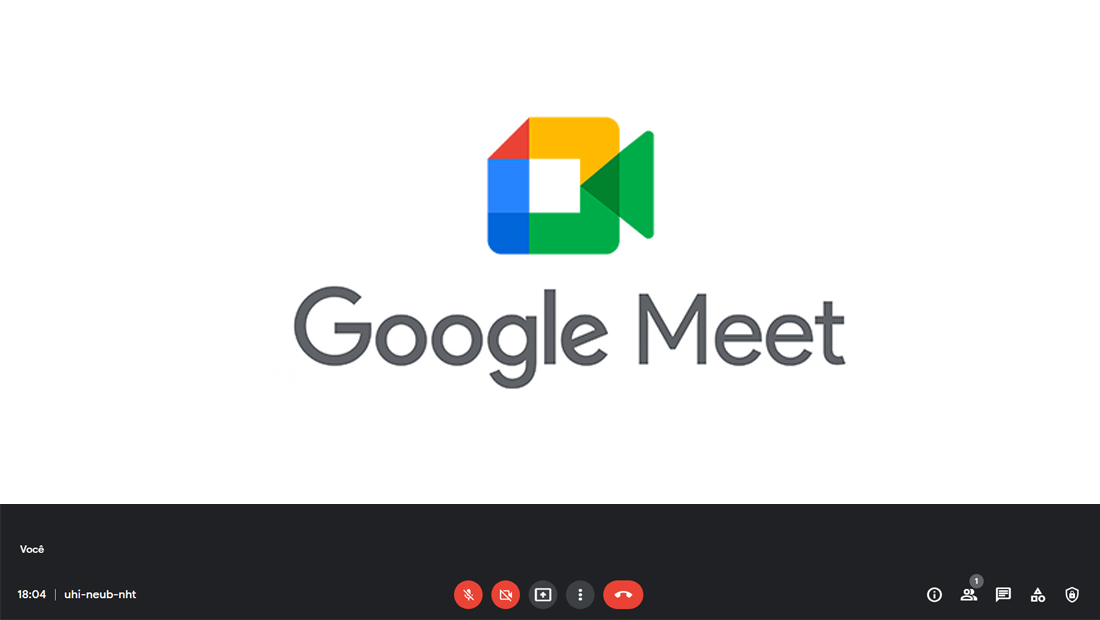A maneira de como mutar o Google Meet é extremamente simples e podem ser feitos até mesmo na versão de dispositivos móveis. O aplicativo não possui uma versão nativa que te permita silenciar a reunião, mas é possível através do próprio navegador.
Como mutar o Google Meet
Você pode mutar o Google Meet utilizando recursos do seu próprio navegador, sistema operacional ou através do aplicativo. Detalhamos todos os passos necessários para silenciar a reunião, usuários e a si mesmo abaixo.
Tempo total: 4 minutos
-
Ative o mudo na guia do navegador
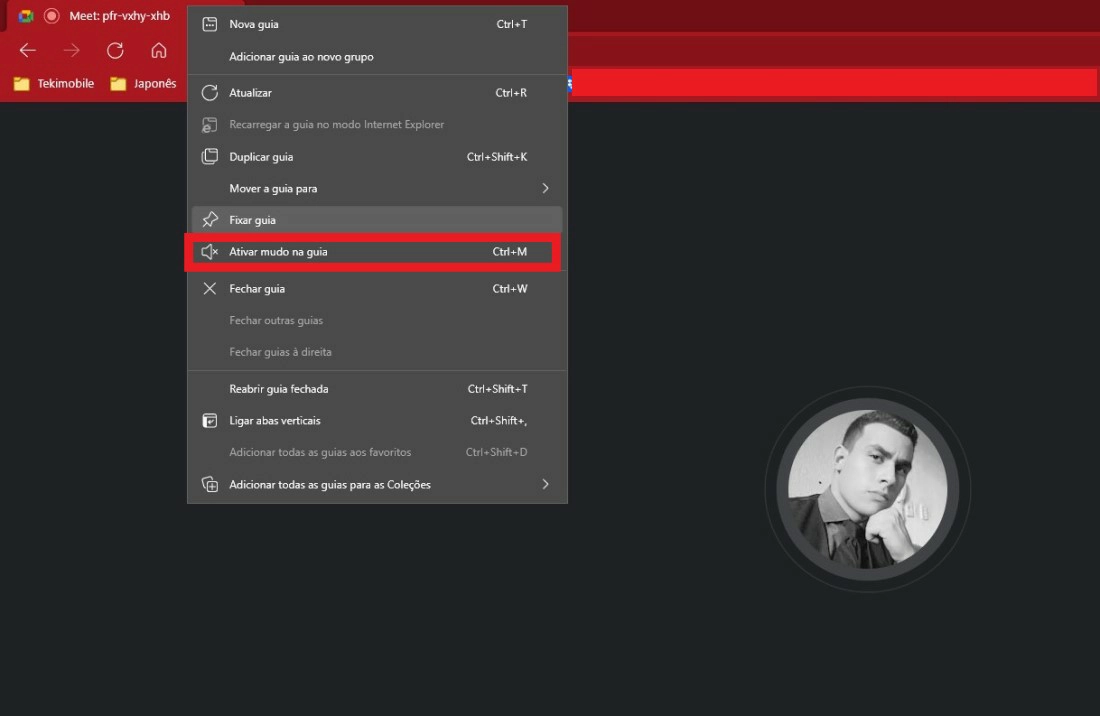
Alguns navegadores como o Chrome e semelhantes, possuem uma função de silenciar a guia.
Clique com o botão direito do mouse sobre a guia e selecione a opção “Ativar mudo na guia“, pronto, sua guia estará no mudo.
Para voltar com o som siga o mesmo processo, mas clicando em “Desativar mudo na guia” dessa vez.
-
Silencie completamente o som do seu navegador diretamente do Mixer de Volume
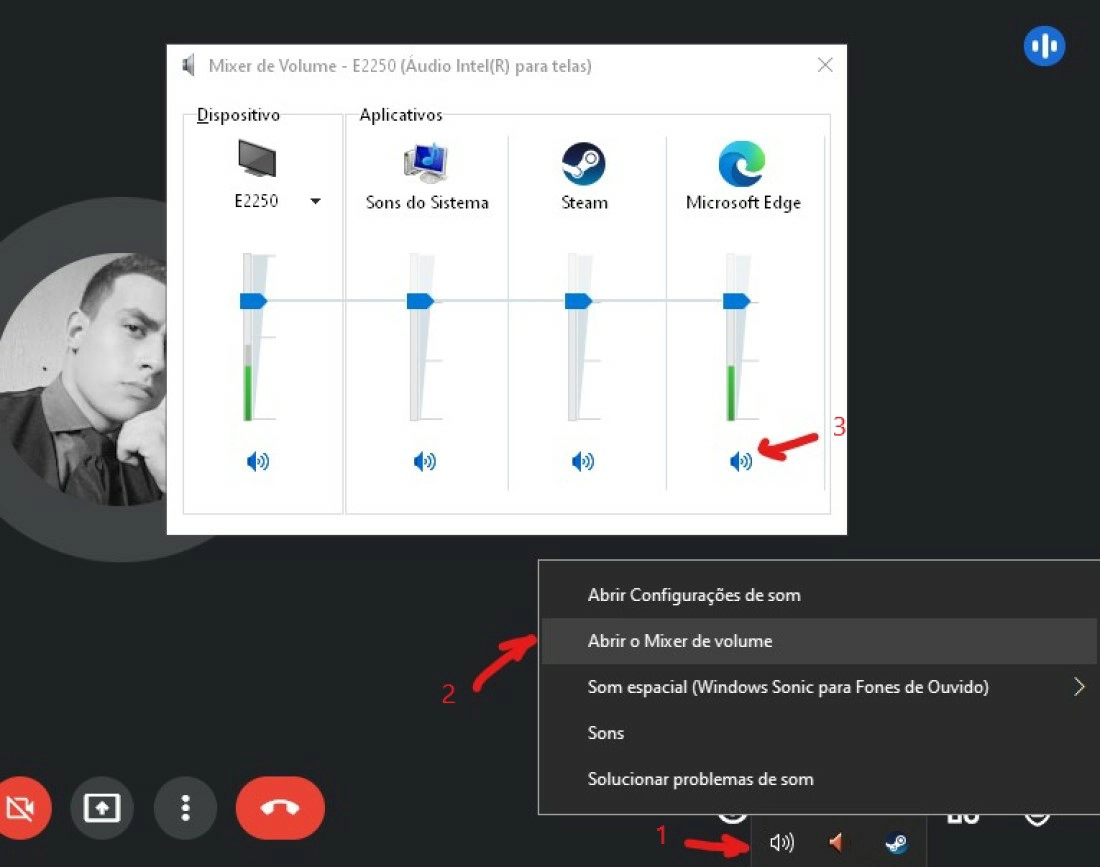
Uma maneira um pouco mais extrema, mas que funciona muito bem de como mutar o Google Meet, é por silenciar o navegador completamente. Isso afetará o Google Meet que estiver aberto pelo navegador.
Clique com o botão direito do mouse no ícone de “Alto-falante” na barra de tarefas e selecione a opção “Mixer de Volume“.
-
Mute o navegador
Agora, clique novamente no ícone de “Alto-falante“, entretanto, dessa vez para silenciar o som do navegador que estiver utilizando. No exemplo, estamos utilizando o Microsoft Edge.
-
Deixe o microfone de uma pessoa no mudo no Google Meet
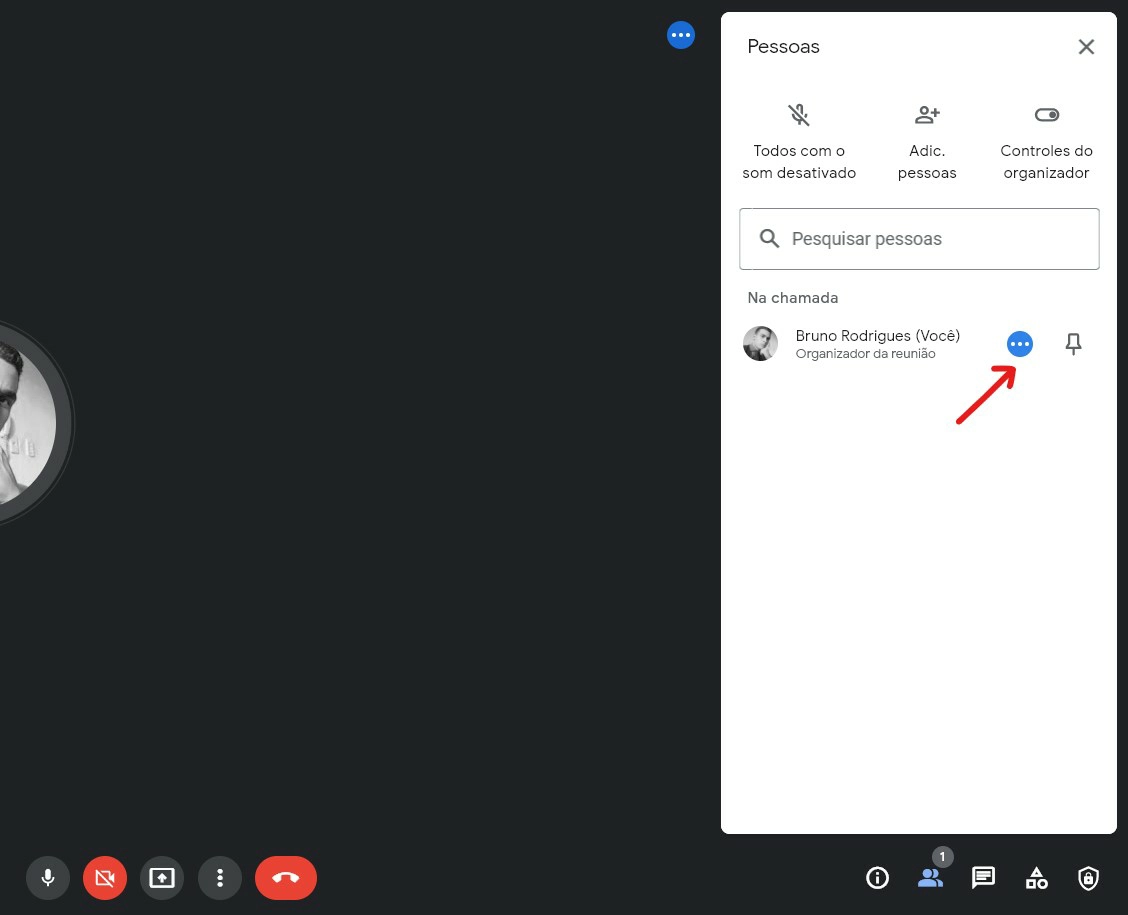
Em sua video-chamada, clique no ícone “Pessoas” no canto inferior direito. Agora, clique no ícone circular azul com três pontos horizontais como indicado na imagem.
Uma nova opção surgirá na tela, clique sobre “Desativar som” para silenciar a pessoa selecionada.
-
Mute seu microfone no Google Meet
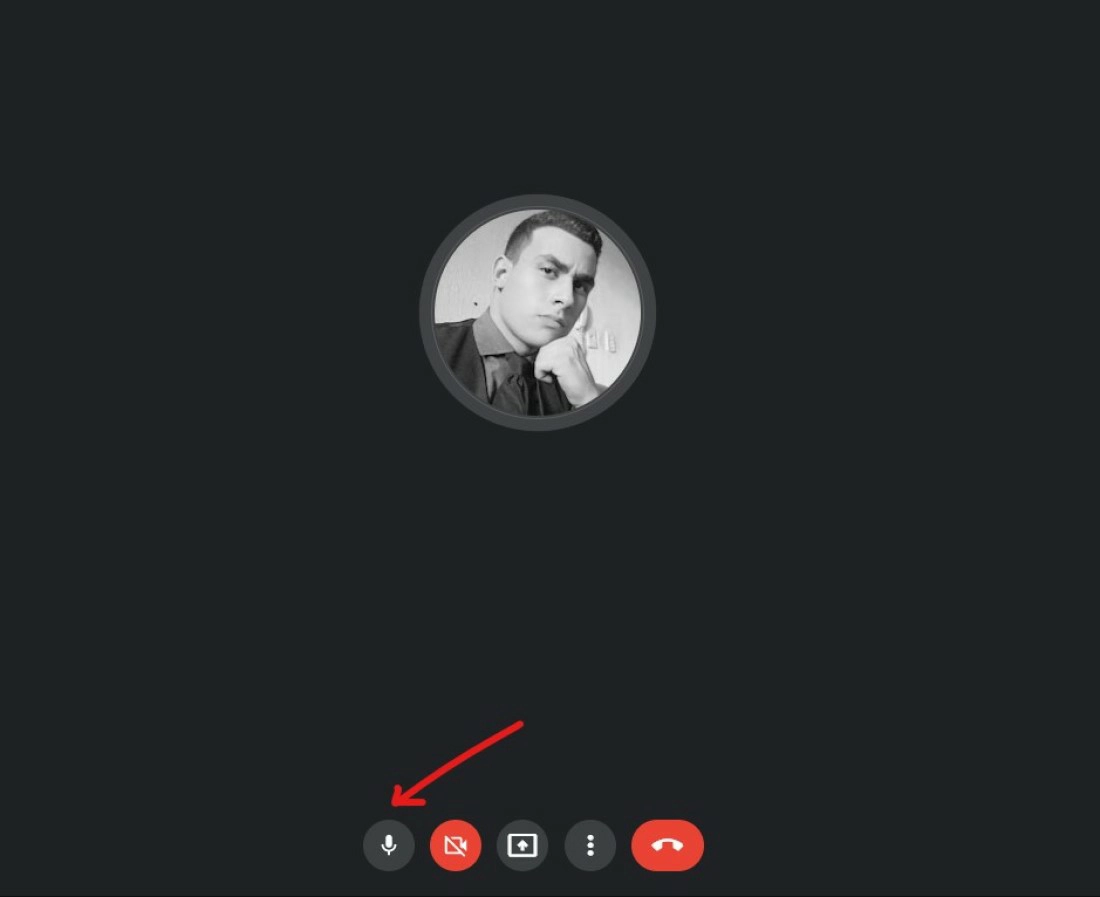
A última opção do guia de como mutar o Google Meet, é silenciando seu próprio microfone para que ninguém possa ouvir o que você está fazendo ou falando.
Para silenciar seu microfone no Google Meet, basta clicar no ícone de “Microfone” no centro do menu inferior como indicado na imagem acima, ou usar o atalho do teclado “Ctrl + D” silenciando seu microfone imediatamente.